经验分享Photoshop修改图片方向方法步骤 经验分享的开头和结束语
相信很多朋友都遇到过以下问题,就是Photoshop修改图片方向方法步骤。针对这个问题,今天昊普教程小编就搜集了网上的相关信息,给大家做个Photoshop修改图片方向方法步骤的解答。希望看完这个教程之后能够解决大家Photoshop修改图片方向方法步骤的相关问题。
很多朋友都应该知道Photoshop吧,那么修改图片方向该如何操作呢?下文描述的就是Photoshop修改图片方向方法步骤,希望可以帮到大家。
Photoshop修改图片方向方法步骤
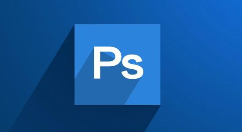
1、使用Photoshop打开一张图片
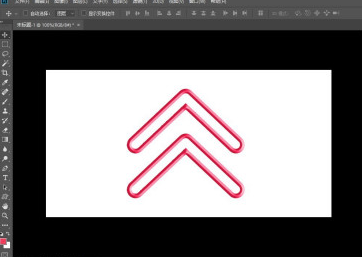
2、按Ctrl+T,可以让图片自由变换

3、点击右键选择顺时针旋转90度
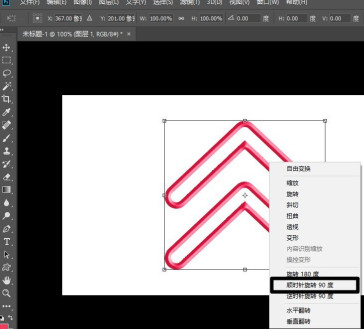
4、点击√对号确认修改
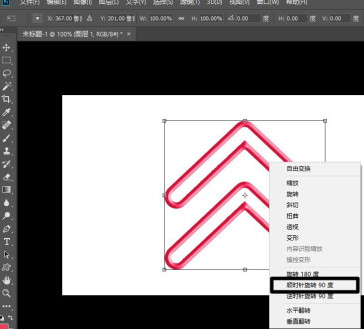
5、也可以直接选择四个角,随意旋转
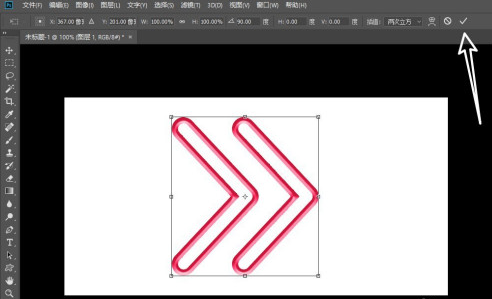
6、这样就成功旋转图片了
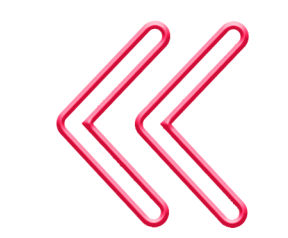
关于Photoshop修改图片方向方法步骤,小编今天就为大家讲解到这里,希望能够帮助到大家。
